|
|
主题: PHOTOSHOP 绘制卡通人物详细教程
|

画荣
职务:普通成员
等级:1
金币:7.0
发贴:136
|
#12005/8/2 10:29:53
查看更多教程:www.wy123.net 这次抽空写了一个“PHOTOSHOP 绘制卡通人物详细教程”,步骤比较详细。图片参考一个活泼可爱的卡通形象。希望本教程对鼠绘爱好者有所帮助。 完成图如下: 图片如下:  首先设置画笔如下: 图片如下: 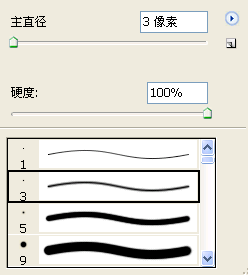 在电脑上用鼠标直接起稿(可以在纸上起稿再扫描) 图片如下:  选择钢笔工具然后新建图层: 图片如下: 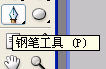 图片如下: 
编辑历史:[此帖最近一次被 savegarden 编辑过(编辑时间:2005-09-06 13:40:19)]
|

画荣
职务:普通成员
等级:1
金币:7.0
发贴:136
|
#22005/8/2 10:35:43
用钢笔勾出选区然后填充: 图片如下: 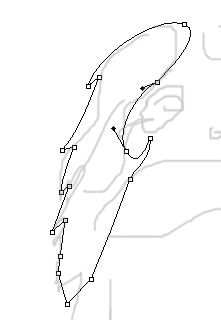 图片如下: 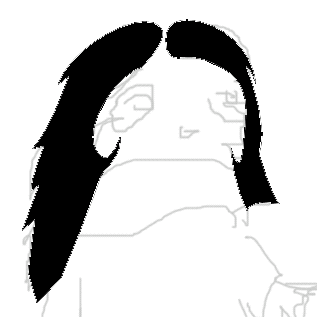 注意分层填充身体各部位: 图片如下:  图片如下:  图片如下:  图片如下: 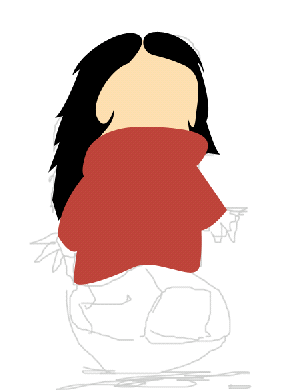 图片如下:  图片如下:  图片如下: 
|

画荣
职务:普通成员
等级:1
金币:7.0
发贴:136
|
#32005/8/2 10:41:51
水的作法很简单,用画画笔画一些小短线,然后拉长,在边缘擦一擦。 图片如下: 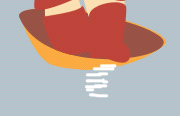 图片如下: 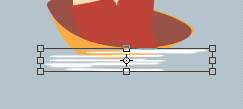 图片如下:  图片如下:  图片如下: 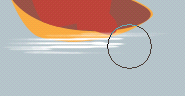 图片如下:  开始画眼睛了,作法和上面一样。填充以后选择深一点的颜色用路径描边。 图片如下: 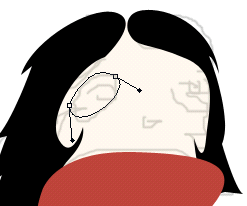 图片如下: 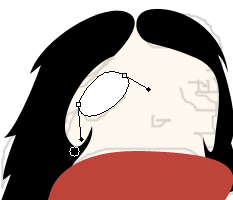 图片如下:  图片如下: 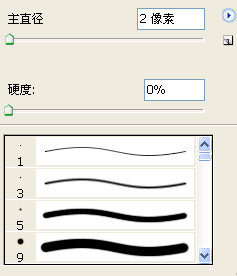 图片如下: 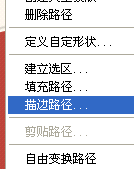 图片如下: 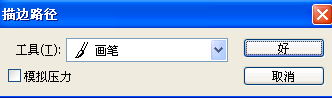 图片如下:  图片如下: 
|

画荣
职务:普通成员
等级:1
金币:7.0
发贴:136
|
#42005/8/2 10:47:32
选择脸部图层,如下选区,羽化1-2像素,然后减淡 图片如下: 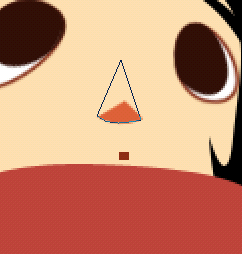 图片如下: 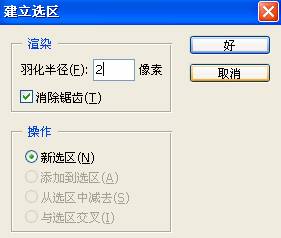 图片如下: 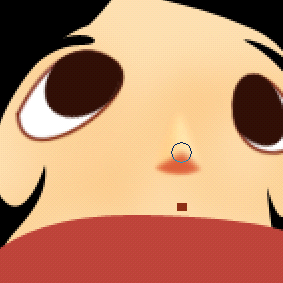 同理做出脸部的高光与阴影。眼睛白色部位用高光加深,描出立体感。 图片如下:  瞳孔用流量很小的画笔,前景设置为紫色然后轻描。 图片如下: 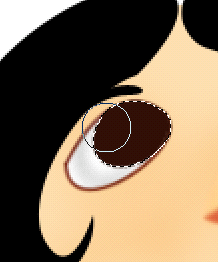 图片如下:  高光真接选区以后用白色填充。注意选区时适当羽化1-2像素。 图片如下:  现在的整体效果: 图片如下: 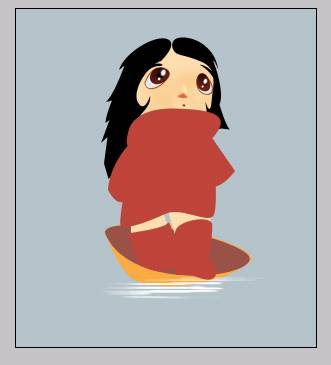 选择画笔工具,前景色为深红,画笔设置如下: 图片如下:  图片如下: 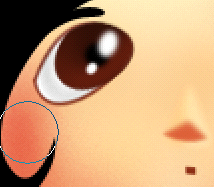 图片如下: 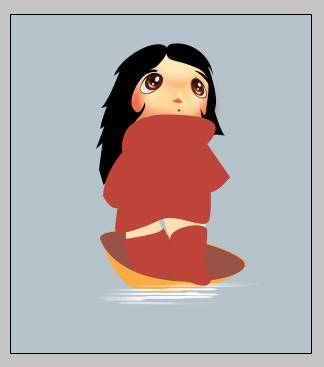 继续用加深减淡画出明暗。 图片如下:  衣领的画法:用选区羽化2像素,加深减淡。 图片如下: 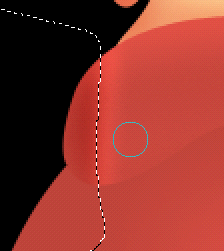 图片如下:  整体加深减淡。手的画法不再介绍,有时细节修饰需结合选区来完成,适当调节羽化数值。 图片如下:  最后完成效果: 图片如下:  《本教程由“画荣”编写,如需转载,请附上作者网名》
编辑历史:[此帖最近一次被 savegarden 编辑过(编辑时间:2005-08-02 11:00:57)]
|

画荣
职务:普通成员
等级:1
金币:7.0
发贴:136
|
#52005/8/3 9:19:59
发得这么累都没顶..
|

可爱的豆豆~~~
职务:普通成员
等级:3
金币:8.7
发贴:808
|
#62005/8/3 9:22:27
不错!!!很可爱  爱…… 顶一下
|

画荣
职务:普通成员
等级:1
金币:7.0
发贴:136
|
|

pengtingl
职务:普通成员
等级:1
金币:0.0
发贴:5
|
#82005/8/11 14:13:58
看了你画的作品之后觉得我好象也能自己去手绘一些东西了,我以前还以为手绘的东西要有很好的美术功底呢,看了楼主的卡通人物后感觉PS的功能还是可以弥补我手绘的不足的。
|

jbest
职务:普通成员
等级:1
金币:0.0
发贴:2
|
#92005/8/11 14:46:10
帮顶了,高手!
|

woogia
职务:普通成员
等级:1
金币:0.0
发贴:202
|
#102005/8/11 15:15:31
特别感谢,早就想学学,可是找不到合适的教程。
这下可好了。
|

桔子妹妹
职务:普通成员
等级:2
金币:0.2
发贴:116
|
#112005/8/11 17:58:11
谢谢,画的确不错呀请问怎么下载呀?
我的QQ:495562334.
|

画荣
职务:普通成员
等级:1
金币:7.0
发贴:136
|
#122005/8/11 20:49:36
下载什么?
|

dolcevita_5d
职务:普通成员
等级:1
金币:0.0
发贴:3
|
#132005/8/12 7:14:16
不错啊,顶先
适合我们菜鸟看
|

shangyue
职务:普通成员
等级:1
金币:0.0
发贴:113
|
#142005/8/17 13:58:30
很好呀! 哈哈 娃娃
|

安藤弦弦
职务:普通成员
等级:1
金币:0.0
发贴:115
|
#152005/8/17 14:07:03
很不错哦!支持下!
|



